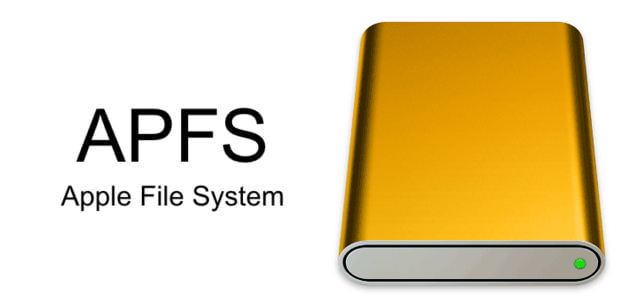macOS Ventura 13.3 や Ventura 13.3.1 で濁音や半濁音、ウムラウトなどの発音記号を含むファイル名のファイルを、ダブルクリックして開こうとしても開かなかったり、削除できなくなってしまうバグが報告されています。
条件
現在分かっている、不具合がが確認されている環境は
- macOS が、Ventura 13.3 / 13.3.1 / Big Sur 11.7.5 / Monterey 12.6.4 であること。
- ディスクのフォーマットが APFS である。
- ファイル名に「が」「ぱ」のような濁音 / 半濁音、「Ä」ウムラウトのような発音記号のある文字が含まれる。
原因
どうも、「が」や「ぱ」は同じに見える文字なのに、文字コードが2種類あるからです。文字コードの Unicode の正規化形式には NFC ( Normalization Form Canonical Composition ) と NFD ( Normalization Form Canonical Decomposition ) の2種類があり、NFC の「が」は U+304C、NFD の「が」は U+304C U+3099 で表されます。
これが原因で、ファイル名が NFC で表される場合は APFS な macOS ではファイルが見つけられなくなり開けられなくなります。
検証
ターミナルを起動して以下のコマンドを実行してみましょう。
cd ~
touch が.txtこれでホームフォルダに「が.txt」と言う名前のファイルができます。
これを Finder で表示してダブルクリックしてみましょう。
開けない NFC で正規化されたファイルになります。
対処方法
ファイル名が NFC では開けられないので、NFD にすれば良いわけです。
Finder で開けられないファイルを選択し、Enter を押して名前編集モードにし、そのまま、Enter を押して決定します。
これで、ファイル名は NFD になり開けられるようになります。
まとめ
どうも、この APFS の NFC / NFD 問題は古くからあるようで、早くこの不具合の修正が行われてほしいものです。